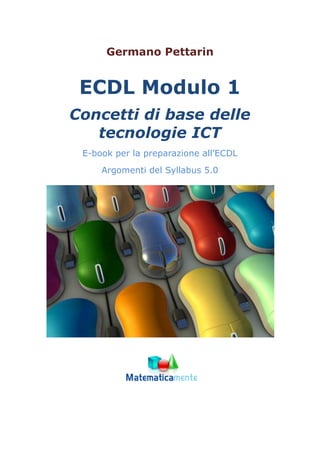
ECDL-modulo1
- 1. Germano Pettarin ECDL Modulo 1 Concetti di base delle tecnologie ICT E-book per la preparazione all’ECDL Argomenti del Syllabus 5.0
- 2. G. Pettarin ECDL Modulo 1: Concetti di base 2 © Matematicamente.it Modulo 1 Concetti base delle tecnologie ICT
- 3. G. Pettarin ECDL Modulo 1: Concetti di base 3 © Matematicamente.it 1.0 Fondamenti.............................................................................................................. 7 1.0.1 Algoritmi .......................................................................................................... 7 Cos‟è un algoritmo ................................................................................................ 7 Risolvere problemi con gli algoritmi .................................................................... 7 Rappresentare algoritmi mediante diagrammi ...................................................... 8 1.0.2 Rappresentazione dei dati...............................................................................10 I sistemi di numerazione......................................................................................10 Caratteri in forma binaria ....................................................................................12 Codifica delle immagini......................................................................................15 1.0.3 Linguaggi di programmazione .......................................................................17 Linguaggio naturale e linguaggi di programmazione .........................................17 Scrivere un semplice programma con l‟uso di pseudo linguaggi .......................17 I connettivi logici AND, OR, NOT.....................................................................18 Test...............................................................................................................................19 1.1 Hardware ...............................................................................................................20 1.1.1 Concetti di base ..............................................................................................20 Hardware e software............................................................................................20 Tipologia di elaboratori.......................................................................................20 Altri dispositivi portatili......................................................................................23 Componenti principali di un personal computer.................................................24 Test...............................................................................................................................28 1.1.2 Prestazioni di un computer.............................................................................30 Fattori che influenzano le prestazioni di un computer........................................30 Il processore.........................................................................................................30 Test...............................................................................................................................33 1.1.3 Dispositivi per memorizzare i dati .................................................................34 Le memorie..........................................................................................................34 Unità di misura delle memorie............................................................................35 I principali dispositivi di memorizzazione..........................................................36 La memoria RAM ...............................................................................................38 La memoria ROM ...............................................................................................39 La memoria CACHE...........................................................................................39 Le memorie esterne .............................................................................................40 L‟hard disk...........................................................................................................40
- 4. G. Pettarin ECDL Modulo 1: Concetti di base 4 © Matematicamente.it Il floppy disk........................................................................................................42 Le memorie ottiche: CD ROM, CD R, CD R/W, DVD......................................43 Le chiavi USB .....................................................................................................46 Le schede di memoria estraibili ..........................................................................47 Unità di rete, unità di memorizzazione online ....................................................47 Test...............................................................................................................................49 1.1.4 Periferiche di input e output...........................................................................51 Le periferiche.......................................................................................................51 Periferiche di input ..............................................................................................51 La tastiera ............................................................................................................51 Mouse, trackball, touchpad, joystick...................................................................52 Trackball..............................................................................................................53 Touchpad.............................................................................................................53 Joystick................................................................................................................53 Scanner ................................................................................................................54 Webcam...............................................................................................................54 Fotocamera digitale .............................................................................................54 Microfono............................................................................................................55 Periferiche di output ............................................................................................55 Monitor................................................................................................................55 Stampanti.............................................................................................................56 Stampanti ad aghi ................................................................................................56 Stampanti a getto d‟inchiostro (ink jet)...............................................................57 Stampanti laser ....................................................................................................57 Altoparlanti, cuffie ..............................................................................................58 Periferiche di input/output...................................................................................59 Monitor touch screen...........................................................................................59 Modem.................................................................................................................59 Test...............................................................................................................................60 1.2 Software.................................................................................................................62 1.2.1 Concetti di base ..............................................................................................62 Software...............................................................................................................62 Il sistema operativo .............................................................................................63 I programmi applicativi.......................................................................................64
- 5. G. Pettarin ECDL Modulo 1: Concetti di base 5 © Matematicamente.it Accessibilità del computer ..................................................................................65 Test...............................................................................................................................66 1.3 Reti di computer ....................................................................................................67 1.3.1 Tipi di reti.......................................................................................................67 Reti LAN, MAN, WAN e WLAN ......................................................................67 Tipologia di rete Client Server e Peer to Peer.....................................................68 Internet.................................................................................................................69 Intranet e Extranet ...............................................................................................71 1.3.2 Trasferimento di dati ......................................................................................72 Caricamento e scaricamento da e verso una rete ................................................72 Velocità di traferimento.......................................................................................72 Servizi per la connessione a Internet...................................................................72 Modi per connettersi a Internet ...........................................................................72 Banda larga..........................................................................................................73 Test...............................................................................................................................75 1.4 ICT nella vita di ogni giorno.................................................................................77 1.4.1 Il mondo elettronico .......................................................................................77 Tecnologie della Comunicazione e dell‟Informazione .......................................77 E-commerce, e-banking, e-governement. ...........................................................77 E-learning ............................................................................................................78 Il telelavoro..........................................................................................................79 1.4.2 Comunicazione...............................................................................................80 Comprendere il termine”posta elettronica” (e-mail)...........................................80 Istant Messagging e chat .....................................................................................82 Voip .....................................................................................................................82 Feed RSS .............................................................................................................82 I blog....................................................................................................................83 I podcast...............................................................................................................84 1.4.3 Comunità virtuali............................................................................................85 Comunità virtuali di rete......................................................................................85 Pubblicare e condividere materiale in rete..........................................................87 I dati personali nei Social Network.....................................................................87 Test...............................................................................................................................89 1.4.4 Tutela della salute...............................................................................................91
- 6. G. Pettarin ECDL Modulo 1: Concetti di base 6 © Matematicamente.it Ergonomia ...........................................................................................................91 Illuminazione.......................................................................................................91 La corretta postazione di lavoro..........................................................................91 Metodi che contribuiscono al benessere di chi utilizza un computer .................92 1.4.5 Ambiente ........................................................................................................93 Riciclare le componenti del computer.................................................................93 Opzioni di risparmio energetico..........................................................................93 Test...............................................................................................................................95 1.5 Sicurezza................................................................................................................96 1.5.1 Identità e autenticazione.................................................................................96 Autenticazione con nome utente e password ......................................................96 Come deve essere una password? .......................................................................96 1.5.2 Sicurezza dei dati............................................................................................97 Backup.................................................................................................................97 Firewall................................................................................................................97 Prevenire furti di dati...........................................................................................97 1.5.3 Virus ...............................................................................................................98 I virus...................................................................................................................98 Come i virus penetrano nel computer .................................................................98 Proteggersi dai virus............................................................................................98 Test.............................................................................................................................100 1.6 Aspetti giuridici...................................................................................................101 1.6.1 Diritti di riproduzione...................................................................................101 Copyright...........................................................................................................101 EULA ................................................................................................................101 La licenza del software......................................................................................101 Freeware, shareware, software libero................................................................102 1.6.2 Protezione dei dati personali ........................................................................103 Tutela della privacy...........................................................................................103 Diritti dei soggetti dei dati.................................................................................103 Responsabilità di chi detiene i dati....................................................................103 Test.............................................................................................................................105
- 7. G. Pettarin ECDL Modulo 1: Concetti di base 7 © Matematicamente.it 1.0 Fondamenti 1.0.1 Algoritmi Cos’è un algoritmo Il termine algoritmo è molto utilizzato nell‟informatica e nella matematica come sinonimo di: procedura effettiva, procedimento di calcolo, metodo di risoluzione di un problema, insieme di regole per eseguire una data operazione. Un algoritmo si può definire come un procedimento che consente di ottenere un risultato atteso eseguendo, in un determinato ordine, un insieme di passaggi precisi e finiti. Un algoritmo può essere semplicemente inteso come la spiegazione di un metodo per compiere una attività. È un termine molto utilizzato in matematica: l‟algoritmo per eseguire una moltiplicazione a più cifre, l‟algoritmo per eseguire una divisione, l‟algoritmo per calcolare il minimo comune multiplo l‟algoritmo per risolvere le equazioni di primo grado, ecc. Risolvere problemi con gli algoritmi In generale la parola algoritmo può essere utilizzata in qualunque ambito. Ad esempio per accendere un cellulare: 1. si preme il pulsante di accensione; 2. si digita il codice PIN; 3. se il PIN digitato è errato, si torna a scriverlo; 4. se si sbaglia per tre volte il cellulare si blocca; altrimenti il telefono diventa attivo. Anche una ricetta di cucina è un algoritmo. Un algoritmo deve avere le seguenti caratteristiche: 1. Generale: il metodo deve risolvere una classe di problemi e non una singola istanza: la descrizione di come si accende il cellulare è valida per tutti i cellulari di quella marca. 2. Finito: il numero di istruzioni elementari da eseguire non può essere infinito. 3. Non ambiguo: ogni istruzione deve essere definita in modo preciso ed univoco, senza alcuna ambiguità sul significato dell‟operazione: nel caso del cellulare ogni passaggio è chiaro. 4. Eseguibile: deve esistere un agente di calcolo in grado di eseguire ogni istruzione in un tempo finito: nel caso del cellulare una persona, nel caso dell‟informatica un computer.
- 8. G. Pettarin ECDL Modulo 1: Concetti di base 8 © Matematicamente.it In informatica, con il termine algoritmo si intende un metodo per la soluzione di un problema adatto a essere implementato sotto forma di programma. Cos’è un programma in informatica? Un programma è una sequenza di istruzioni elementari che possono essere eseguite dal sistema di elaborazione; ogni programma lavora su di una serie di informazioni che costituiscono l‟input e fornisce dei risultati che vengono detti output. L‟insieme dei programmi che possono operare sul calcolatore si chiama software. Il programma è quindi la traduzione dell‟algoritmo, attraverso un linguaggio di programmazione, in codice eseguibile dal computer. Rappresentare algoritmi mediante diagrammi Spesso, prima di scrivere il codice, si preferisce visualizzare i vari passi che compongono l‟algoritmo (o il programma) con una rappresentazione grafica. Questo permette di avere una immagine più comprensibile della sequenza logica del programma e di come i dati sono elaborati. Questa visualizzazione grafica è chiamata diagramma di flusso o diagramma a blocchi o flow-chart. È come quando si rappresenta sulla carta il percorso da seguire per arrivare a una certa località, specificando cosa si deve fare nelle varie tappe. Per rappresentare i flow-chart si utilizzano delle figure convenzionali che sono: Il rettangolo, per indicare una operazione da eseguire. Ad esempio “fai la somma di x e y”, “calcola la radice di x” oppure “accendi il forno”, ecc. Il rombo, per indicare domande, test, confronti. Ad esempio “il numero è negativo?”, “la somma è maggiore di 10?” oppure “l‟acqua bolle?”, ecc. Il rettangolo con angoli arrotondati indica l‟inizio o la fine del programma Il romboide indica l‟inserimento di dati o la visualizzazione dei risultati.
- 9. G. Pettarin ECDL Modulo 1: Concetti di base 9 © Matematicamente.it Quindi l‟algoritmo per accendere il cellulare è rappresentato dal seguente flow-chart. INIZIO ACCENDERE IL CELLULARE SCRIVERE IL CODICE PIN CODICE CORRETTO? CELLULARE ACCESSO FINE CODICE SCRITTO PIÙ DI TRE VOLTE? CELLULARE BLOCCATO FINE SI SI NO NO
- 10. G. Pettarin ECDL Modulo 1: Concetti di base 10 © Matematicamente.it 1.0.2 Rappresentazione dei dati I sistemi di numerazione Il nostro sistema di numerazione è il sistema decimale. Tutto ha origine dal fatto che abbiamo 10 dita, quindi, all‟inizio, abbiamo imparato a contare fino a 10. Se fossimo nati ragni avremmo contato fino ad otto ed useremmo un sistema di numerazione ottale, se fossimo nati gatti avremmo contato fino a 4 e useremo un sistema quattrale, millepiedi fino a mille, ecc. Come conta un calcolatore? Un computer è un‟apparecchiatura elettronica quindi capisce solo due stati: passa corrente, non passa corrente, o meglio, acceso, spento. È come se avesse solo due dita. Per questo motivo la codifica dei numeri utilizzata in informatica è la codifica binaria. Quindi non 10 cifre, da 0 a 9, come noi umani. Solo due: 0 e 1. Ma come si fa a scrivere un numero in codice binario? E come si può convertire un numero da decimale a binario e viceversa? Si deve ragionare su come sono scritti i numeri che utilizziamo. Ad esempio, consideriamo i due numeri 324 e 432. sono due numeri diversi anche se sono formati dalle stesse cifre. Ma sono diversi perché la posizione delle cifre è diversa. Infatti il valore dei numeri è diversa a seconda della posizione delle sue cifre. Si chiama notazione posizionale. Alle scuole elementari, abbiamo imparato che nel numero 324, 3 è la cifra delle centinaia, 2 la cifra delle decine, 1 quella delle unità. Ogni cifra ha un peso diverso a seconda della posizione che occupa. Riassumendo: Abbiamo una serie di dieci simboli: 0, 1, 2, 3, 4, 5, 6, 7, 8, 9. Il loro significato dipende dalla posizione che assumono nella “parola” che codifica un numero. Ad esempio: 1846 = 11000 + 8100 + 410 + 61 In particolare, scritto con le potenze del 10: 1846 = 1103 + 8102 + 4101 + 6100 Ricordiamo che 100 = 1. 10 è la base della rappresentazione, ovvero il numero di simboli usati. La notazione posizionale permette di rappresentare numeri anche utilizzando basi diverse. Per il caso dei numeri binari abbiamo due simboli “0” e “1”. Quindi un numero binario è formato da sequenze di 1 e di 0. Ad esempio 11011. Inoltre la base è 2. Allora, il numero binario 11011 a che numero corrisponde? Basta scrivere il numero con la sua notazione posizionale
- 11. G. Pettarin ECDL Modulo 1: Concetti di base 11 © Matematicamente.it 11011 = 124 + 123 + 022 + 121 + 120 = 16 + 8 + 0 + 2 + 1 = 27 Quindi il numero binario 11011 corrisponde al numero decimale 27. Altro esempio: convertire 1011 da base 2 a base 10. 1011 = 123 + 022 + 121 + 120 = 8 + 0 + 2 + 1 = 11 E per fare la conversione contraria? Tradurre un numero decimale in numero binario? In questo caso ci sono due metodi. Il primo è quello proposto in tutti i manuali di informatica. Il metodo delle divisioni successive con divisore 2. Si fa la divisione intera del il numero decimale per 2 e si scrive il resto. Si continua a dividere il risultato per 2, scrivendo sempre i resti, fino a quando non si arriva ad ottenere come risultato 1. Si legge la sequenza dei resti al contrario, dall‟ultimo al primo. Questa sequenza è il numero binario corrispondente. Un esempio può chiarire la spiegazione: Convertire 59 da base 10 a base 2: 59:2 = 29 resto 1 → 1 29:2 = 14 resto 1 → 1 14:2 = 7 resto 0 → 0 7:2 = 3 resto 1 → 1 3:2 = 1 resto 1 → 1 1:2 = 0 resto 1 → 1 Il numero binario corrispondente a 59 è 111011. Personalmente preferisco un altro metodo che considero più semplice, meno soggetto ad errori. Per passare da un numero decimale al binario, basta scrivere il numero come somma delle potenze del 2. Quindi: 1. si parte dalla potenza del 2 più vicina, per difetto, al numero da convertire; 2. si vede poi se la potenza precedente può far parte della sequenza, cioè se la somma tra le potenze non diventa più grande del numero. Se può far parte allora si scrive 1, altrimenti 0; 3. si prosegue in questo modo fino ad arrivare a 20 , cioè 1. la sequenza di 1 e 0 ottenuti è il numero binario corrispondente. Ancora un volta un esempio può chiarire il procedimento. Consideriamo di nuovo il numero 59. Qual è la potenza del 2 più vicina, per difetto al 59? Il numero 32, cioè 25 . Quindi 25 fa parte del numero binario. Vediamo ora 24 = 16. Anche 16 può far parte del numero binario perche 32 + 16 = 48 che è minore di 59. Per lo stesso ragionamento anche 23 = 8 fa parte del numero binario. Infatti 32 + 16 + 8 = 56, minore di 59. Invece 22 = 4 non può far parte perché 32 + 16 + 8 + 4 = 60, maggiore di 59. 21 = 2 e 20 = 1 vanno bene e si arriva al totale voluto, 59.
- 12. G. Pettarin ECDL Modulo 1: Concetti di base 12 © Matematicamente.it Riassumendo: 59 = 125 + 124 + 123 + 022 + 121 + 120 111011 Per esercitarsi sulle conversioni tra i numeri si può utilizzare la calcolatrice di Windows, presente negli Accessori. Visualizzando la calcolatrice in modalità scientifica, menu Visualizza/Scientifica, è possibile convertire un numero nelle basi tipiche dell‟informatica: esadecimale (Hex), decimale (Dec), ottale (Oct), binario (Bin). La calcolatrice scientifica di Windows Caratteri in forma binaria Abbiamo visto come, a differenza di una persona, un sistema elettronico distingue solo due diversi stati fisici: acceso o spento, tensione alta o tensione bassa, passaggio di corrente o assenza di corrente, etc. Il problema è come poter far comprendere tutti i caratteri da noi conosciuti ad un sistema che comprende solo due stati, che possiamo esemplificare come stato 0 e stato 1. Vediamo allora come riesce il calcolatore a comprendere tutte le lettere dell‟alfabeto, i simboli di punteggiatura, le cifre, ecc. utilizzando solo due simboli. Si deve ricorrere ad un processo di codifica. Un esempio di codifica è il codice Morse: un codice, utilizzato per il telegrafo, che permette di codificare delle lettere dell‟alfabeto con dei segnali sonori lunghi o corti. Nel codice Morse ogni lettera è formata da tre segnali. L‟esempio più famoso è la richiesta di SOS: S = --- O = _ _ _ S = --- Quindi con una sequenza di tre simboli si riesce a indicare una lettera dell‟alfabeto. Anche per la codifica delle lettere nel calcolatore si segue un procedimento simile: ad ogni carattere è associata una sequenza di segnali, di 0 e 1.
- 13. G. Pettarin ECDL Modulo 1: Concetti di base 13 © Matematicamente.it Quanti segnali sono necessari per rappresentare tutti i caratteri? Bastano tre come nel codice Morse? Facciamo una prova. Assegniamo ad ogni combinazione di tre cifre 1 o 0 una lettera corrispondente. Ad esempio: 000 A 001 B 010 C 011 D 100 E 101 F 110 G 111 H Quindi utilizzando tre segnali si possono rappresentare 8 lettere. Troppo pochi. Se proviamo con 4 segnali? Quante lettere possiamo rappresentare con 4 segnali? Senza fare un elenco di tutte le combinazioni di 4 cifre 1 e 0, la risposta è 16 lettere. Perché 16? Perché tutte le combinazioni possibili di 4 segnali, utilizzando due simboli (0 e 1) corrisponde a 24 = 16. Possiamo immaginare ogni segnale come un contenitore, che può contenere due valori, 1 e 0. Quindi per il primo contenitore abbiamo due possibilità: 1 o 0 ma anche per il secondo e per il terzo. Riassumendo (2 possibilità) (2 possibilità) (2 possibilità) (2 possibilità) = 24 possibilità Quindi 16 possibilità, 16 possibili combinazioni. Allo stesso modo se uso cinque cifre ho 25 = 32 combinazioni, con sei cifre 26 = 64 combinazioni, ecc. Quante cifre sono necessarie per avere combinazioni diverse per tutte le lettere maiuscole e minuscole, per le 10 cifre, per i caratteri di punteggiatura? È stato stabilito a livello internazionale che per ogni carattere si usano 8 cifre, quindi 28 = 256 combinazioni. Ad esempio 00000001 A 00000010 B 1 0 0 1
- 14. G. Pettarin ECDL Modulo 1: Concetti di base 14 © Matematicamente.it 00000011 C Una sequenza di 8 numeri 0 e 1 in informatica è chiamata byte. La singola cifra è chiamata bit. Quindi il bit può valere o 0 o 1. Riassumendo: il bit (binary digit) costituisce l’unità elementare di memorizzazione; un gruppo di 8 bit viene detto byte e consente di codificare 256 (28 ) simboli o dati elementari diversi. Si crea quindi una corrispondenza diretta tra i byte e i caratteri. Ogni carattere ha la propria sequenza di byte. In termine tecnico viene chiamata tavola dei caratteri. Quando scriviamo con la tastiera il computer riceve la sequenza di bit corrispondente al tasto premuto. Chiaramente i vari produttori di computer hanno trovato una intesa per utilizzare la stessa tavola di caratteri, in modo che una tastiera sia equivalente ad un‟altra. La codifica più diffusa è la codifica ASCII (American Standard Code for Information Interchange), che usa 7 bit per codificare i caratteri (inclusi in un byte con il primo bit a 0). Successivamente è stata introdotta la codifica ASCII estesa: codifica anche simboli speciali (es. è, à, ü),con il primo bit a 1; non è realmente standard. Un‟altra codifica meno comune è l‟UNICODE: 16 bit, 65536 caratteri, permette di rappresentare caratteri per tutti gli alfabeti. Ecco le tabelle di codifica ASCII standard ed estesa. TABELLA ASCII STANDARD
- 15. G. Pettarin ECDL Modulo 1: Concetti di base 15 © Matematicamente.it TABELLA ASCII ESTESA Quindi in codifica ASCII, cane = 01100011011000010110111001100101 Codifica delle immagini L'utilizzo delle immagini nei computer è stato reso possibile dall'aumentata potenza di calcolo e di memoria dei computer che finalmente sono riusciti a gestire la grossa mole di dati contenuta in una semplice immagine. La codifica delle immagini è più complessa rispetto a quella dei numeri e dei caratteri. Infatti una immagine è, per sua natura, un insieme continuo di informazioni: non è divisibile in cifre, come un numero, o in lettere come una parola. Una immagine è un tutto unico. La soluzione più comune prevede la scomposizione dell'immagine in una griglia di tanti elementi (punti o pixel, picture element) che sono l'unità minima di memorizzazione.
- 16. G. Pettarin ECDL Modulo 1: Concetti di base 16 © Matematicamente.it Ogni pixel assume come valore il colore medio dell‟area che rappresenta. La griglia è ordinata dal basso verso l‟alto e da sinistra verso destra, e corrisponde ad una matrice costituita dai valori dei pixel. Chiaramente l‟insieme dei valori dei pixel è una approssimazione dell‟immagine. La precisione della codifica dipende dal numero di pixel nella griglia (risoluzione). Vediamo un esempio nel caso di una immagine in bianco e nero. Ogni pixel è rappresentato con 1 bit: 0 = bianco 1 = nero Maggiore è il numero di pixel che compongono la griglia, migliore è l‟approssimazione dell‟immagine, maggiore è l‟ingombro. Con 1 bit per pixel possiamo codificare solo bianco e nero. Normalmente le immagini presentano una serie continua di sfumature dal bianco al nero o di colore. Se associamo più bit ad ogni pixel, possiamo codificare il corrispondente numero di sfumature (livelli) di grigio o di colore. Per esempio: 4 bit 16 livelli di grigio 8 bit 256 livelli di grigio o 256 colori 24 bit 16 milioni di colori 0 1 0 0 0 0 0 0 1 1 0 0 0 0 0 1 1 1 1 0 0 0 0 0 0 0 0 0 immagine e griglia rappresentazione in pixel immagine digitale
- 17. G. Pettarin ECDL Modulo 1: Concetti di base 17 © Matematicamente.it 1.0.3 Linguaggi di programmazione Linguaggio naturale e linguaggi di programmazione Come abbiamo già detto, affinché un dato problema possa venire risolto da un elaboratore è necessario che si definisca il relativo algoritmo risolutivo; tale algoritmo normalmente viene scritto in linguaggio naturale, cioè il linguaggio con cui parliamo con le persone anche se si cerca di utilizzare termini chiari e frasi comprensibili. Un calcolatore però non ha le capacità di comprensione di una persona. Non capisce le frasi, le parole, le lettere, i numeri che noi diciamo normalmente. Un calcolatore è una macchina elettronica quindi capisce solo dei segnali elettrici, che abbiamo semplificato con i simboli 0 e 1. Gli algoritmi, per poter essere compresi e quindi eseguiti dai circuiti del computer, devono essere tradotti (in qualche modo) in un linguaggio formato da sequenze di 0 e 1. Questo linguaggio è detto linguaggio macchina. Un linguaggio molto lontano dal modo di pensare dell‟uomo e molto vicino alla struttura fisica del computer. Quindi la “traduzione” degli algoritmi in tale linguaggio è prerogativa di pochi esperti che conoscono a fondo i circuiti della macchina che deve eseguire le operazioni. Inoltre, ogni modello di computer ha il suo specifico linguaggio macchina. Per permettere a un qualunque programmatore di scrivere del codice per tutti i tipi di computer, con una serie di comandi molto specifici, ma più simili al linguaggio naturale, sono nati i linguaggi di programmazione. Questi sono linguaggi formali costituiti da parole in genere non difficili da ricordare, combinate secondo rigide regole di sintassi. Esistono linguaggi di basso livello, che somigliano al linguaggio macchina (Assembler) e linguaggi di alto livello che si avvicinano al linguaggio normale. Il primo linguaggio ad alto livello è stato il FORTRAN (FORmula TRANslator) usato principalmente per scopi scientifici e ingegneristici e sviluppato alla fine degli anni Cinquanta. Altri linguaggi molto usati sono stati il COBOL, il Pascal, il Prolog, il C e l‟ADA, sviluppati dal „60 alla fine degli anni „70. Ultimamente si sono sviluppati altri linguaggi, quali C++ („85), Visual Basic e il più famoso Java („94). Si può concludere che un programma è la traduzione di un algoritmo in un linguaggio di programmazione. Scrivere un semplice programma con l’uso di pseudo linguaggi Abbiamo già detto che un algoritmo può essere rappresentato con uno schema grafico per esaminarne con più chiarezza il funzionamento. Spesso, in programmazione, si rappresenta l‟algoritmo anche attraverso il pseudolinguaggio. Un pseudolinguaggio è un livello intermedio tra il linguaggio naturale e il linguaggio di programmazione, non utilizzabile direttamente in un calcolatore ma non soggetto a molte limitazioni intrinseche dei linguaggi di programmazione veri e propri.
- 18. G. Pettarin ECDL Modulo 1: Concetti di base 18 © Matematicamente.it Riassumendo: il pseudolinguaggio o pseudocodifica è un formalismo di codifica di un algoritmo legato al linguaggio naturale scritto; il flow chart rende più chiaro il percorso dei dati; il pseudolinguaggio permette il passaggio al programma vero e proprio in modo più semplice (ad esempio, viene adottata l‟indentazione, una tecnica che prevede il rientro dei gruppi di istruzioni riferite a cicli o a strutture di scelta). Esempio di pseudolinguaggio Se x > 1 allora x = 5 altrimenti x = 4 Fine del Se I connettivi logici AND, OR, NOT La codifica binaria, cioè la rappresentazione basata solo su due valori, è utilizzata in molti ambiti: nell‟informatica, nella progettazione di circuiti elettrici, nella matema- tica, ecc. In particolare si usa nella logica delle proposizioni o logica booleana. È costruita su dati che possono assumere due valori: Vero indicato di solito con 1 Falso indicato di solito con 0 Questi dati possono rappresentare delle frasi (“oggi piove”, “2 è pari”) che possono essere giuste (vero) o sbagliate (falso), o degli interruttori elettrici chiusi (vero) o aperti (falso). Su questi dati si compiono vari tipi di operazioni. Le più importanti sono: AND: congiunzione logica: unendo due frasi vere con AND il risultato è vero: ad esempio, se un esame è superato (vero) solo se passo sia allo scritto che all‟orale, allora la frase “ho superato la prova scritta” AND “ho superato la prova orale” ha risultato vero solo se entrambe sono vere. Ma basta che una delle due asserzioni sia falsa (anche tutte e due) per ottenere un risultato falso. OR: disgiunzione inclusiva: unendo due frasi, di cui una è vera (anche tutte e due), con OR il risultato è vero: ad esempio, se il pranzo è pronto (vero) se ho cucinato qualcosa, allora la frase “ho cucinato riso” OR “ho cucinato pasta” rende vero che ho preparato il pranzo se almeno una delle due frasi è vera. Il risultato è falso se entrambe le asserzioni sono false. NOT: negazione: è la più banale. NOT “ho superato l‟esame” è vero se era vero il contrario. Di solito questi operatori sono rappresentati attraverso delle tabelle. AND vero falso OR vero falso NOT vero falso vero vero falso vero vero vero falso vero falso falso falso falso vero falso o con i simboli binari AND 1 0 OR 1 0 NOT 1 0 1 1 0 1 1 1 0 1 0 0 0 0 1 0
- 19. G. Pettarin ECDL Modulo 1: Concetti di base 19 © Matematicamente.it TEST 1. Per memorizzare un carattere serve: [A] Un bit [B] Un byte [C] Una word [D] Un KB 2. Un bit: [A] Corrisponde ad 8 byte [B] Può contenere un carattere [C] E' l'unità minima di memorizzazione [D] Può memorizzare fino a 16 diverse informazioni 3. Per la frase “debito a settembre” sono necessari: [A] 17 byte [B] 19 byte [C] 3 byte [D] Nessuna delle precedenti 4. Un linguaggio di programmazione: [A] Serve a creare software [B] Viene utilizzato per verificare l'hardware [C] Non può utilizzare un compilatore [D] Fa parte del software di base 5. Nel sistema binario: [A] Si utilizzano solo due cifre [B] Sono presenti solo due operazioni [C] Sono collegati solo due utenti [D] Sono attivi due processori 6. Un algoritmo è: [A] Un sistema informatico [B] Una procedura generale, finita, deterministica e non ambigua [C] Una serie di istruzioni per eseguire uno specifico compito [D] Un metodo per calcolare le prestazioni di un sistema informatico. Risposte
- 20. G. Pettarin ECDL Modulo 1: Concetti di base 20 © Matematicamente.it 1.1 Hardware 1.1.1 Concetti di base Hardware e software Un sistema informatico è l‟insieme di molte parti che cooperano per memorizzare e manipolare l‟informazione. Studiare l‟architettura di un sistema informatico significa individuarne le varie parti, comprenderne il principio generale di funzionamento ed intuire come le singole parti interagiscono fra di loro. Una prima, iniziale suddivisione di un sistema informatico viene fatta distinguendo due componenti separate ma mutuamente dipendenti: l‟hardware e il software. Con il termine hardware si intende la parte fisica del computer, tutto quello che si può toccare. HARD = RIGIDO, DURO + WARE = MATERIALE Quindi monitor, tastiera, masterizzatore DVD, hard disk, mouse, stampante, ecc. è tutto hardware. Da distinguere dall‟altro gruppo di componenti di un calcolatore, senza il quale il computer stesso non potrebbe funzionare, che è il software, cioè i dati e i programmi, le istruzioni che permetto al computer di eseguire i compiti. Tipologia di elaboratori Con il termine computer si indicano apparecchiature informatiche basate su un medesimo modello teorico, ma con caratteristiche ed utilizzi molto diversi. Vengono quindi definite alcune categorie, dai confini non sempre ben definiti, in cui trovano posto i vari computer, dai più semplici ai più complessi. Un elenco ordinato per dimensioni e potenza di calcolo dei vari tipi di calcolatori è il seguente: 1. supercomputer 2. mainframe 3. minicomputer 4. workstation 5. personal computer o PC: qui ci sono molte sottocategorie. Prima di trattare ogni singola categoria, vogliamo precisare che il confine tra una è l‟altra è molto labile: con la velocità dell‟evoluzione tecnologica, quello che oggi classifichiamo come workstation tra sei mesi sarà superato in termini di velocità di elaborazione e quindi sarà considerato un personal computer.
- 21. G. Pettarin ECDL Modulo 1: Concetti di base 21 © Matematicamente.it Supercomputer Sono dei computer molto potenti che sfruttano le tecnologie più moderne e costose (ad esempio la superconduttività alle basse temperature, utilizzo di processori in parallelo) per poter elaborare con altissime velocità. Sono utilizzati in ambito aerospaziale, per calcolare le rotte dei satelliti, in campo militare, aeronautico, ecc. Si tratta quindi di calcolatori specializzati a svolgere determinate operazioni con altissime velocità. Non sono progettati per un utilizzo generico, come un personal computer che serve per scrivere, calcolare, giocare, ecc., ma per svolgere poche cose in modo velocissimo. Mainframe È un sistema di grandi dimensioni, utilizzato spesso nelle reti di computer, che gestisce diverse centinaia di computer mettendo a disposizione le sue enormi memorie di massa e i suoi molti processori. A volte i computer collegati ad un mainframe non posseggono unità di memoria proprie o processori propri: per questo motivo sono chiamati terminali stupidi. Questa tipologia sta comunque scomparendo. I mainframe sono diffusi, negli ospedali, nelle grandi aziende che devono mantenere notevoli quantità di dati in una unica sede ai quali devono accedere tutte le filiali periferiche. Minicomputer Quando si tratta di decine di calcolatori che accedono al sistema informatico si parla di minicomputer: è lo stesso concetto dei mainframe in scala ridotta. Si trovano in realtà aziendali di piccole, medie dimensioni: anche in questo caso decine di terminali stupidi accedono alle risorse messe a diposizione. In realtà, questo tipo di sistemi va scomparendo, o meglio si sta trasformando in server, una macchina, cioè, a cui gli utenti si collegano non tramite terminali, ma attraverso personal computer dotati di scheda di comunicazione. Rivedremo questi concetti quando si parlerà di reti di computer. Workstation La definizione di workstation è quella di un personal computer che ha capacità di elaborazione, memorizzazione, grafiche e costo superiori a quelle di un personal computer standard. La definizione rende già l‟idea di quanto sia difficile distinguere un PC di fascia alta da una workstation.
- 22. G. Pettarin ECDL Modulo 1: Concetti di base 22 © Matematicamente.it Diciamo che la struttura di una workstation appare potenziata: il monitor risulta essere di notevoli dimensioni per visualizzare anche immagini ad alta definizione, mentre uno o più processori consentono di trattare una grosse mole di dati (di solito di natura grafica). Personal Computer Il personal computer (PC) è ormai conosciuto da tutti. È un piccolo sistema indipendente in termini di risorse e dedicato ad un unico utente. Con un PC si può scrivere, navigare in internet, giocare, ecc. ma c‟è sempre un solo utilizzatore. Le tipologie dei PC sono diverse e sempre in evoluzione. Per adesso si può distinguere in: PC: Computer Fissi o Desktop È il personal computer da scrivania, non facilmente trasportabile da un luogo ad un altro, ma destinato a restare dove è lasciato, collegato alla corrente elettrica ed alla linea telefonica per la navigazione in Internet. Normalmente è formato da un contenitore metallico, detto case o cabinet, che contiene le componenti elettroniche che costituiscono il vero e proprio calcolatore, come il processore, le memorie, ecc. È dotato di monitor, mouse e tastiera. A seconda della forma del case, ci sono diversi formati: Tower: il case è disposto come un parallelepipedo verticale, come una torre. È una soluzione che permette una facile aggiunta di componenti, quindi il computer risulta facilmente espandibile. Viceversa risulta di notevole ingombro. Non è facilmente soggetto a surriscaldamento, dato che ha una sola faccia a contatto con la superficie d‟appoggio, quindi permette facilmente la dispersione del calore prodotto. È una soluzione usata per computer potenti che sono soggetti ad espansione ed aggiornamenti. MiniTower: come aspetto sono simili ai precedenti, sono più larghi e più bassi. Come in precedenza sono difficilmente soggetti a surriscaldamento. Hanno un ingombro inferiore ma risultano meno facilmente espandibili. Sono i più diffusi nell‟uso domestico. Desktop: è la soluzione che ha meno ingombro. Il case è appoggiato in orizzontale e il monitor è posto sopra. Il difetto è la maggior facilità di surriscaldamento. Compatto: è la soluzione con il case integrato nel monitor, tutto in un blocco. Le possibilità di espansione sono molto ridotte. Portatili Un computer portatile, o laptop o notebook, come dice il termine, è un sistema trasportabile, di dimensioni ridotte, a forma di libro con monitor piatto da una parte e tastiera dall‟altra. Hanno una batteria ricaricabile (di solito al litio) che ne permette l‟uso anche in assenza di corrente. I componenti sono miniaturizzati ed ottimizzati per permette il maggior risparmio di energia possibile. Esistono delle categorie particolari di notebook.
- 23. G. Pettarin ECDL Modulo 1: Concetti di base 23 © Matematicamente.it Network computer: è il computer utilizzato dai rappresentanti di prodotti alimentari o farmaceutici per effettuare gli ordinativi o per illustrare al cliente le loro proposte. Si possono collegare immediatamente alla rete per sfruttare le risorse di quest‟ultima, in particolare per collegarsi all‟unità centrale dell‟azienda. Non possiedono una propria memoria interna. Tutti i salvataggi sono effettuati via rete. Uno dei vantaggi è il loro basso costo. Netbook: è un particolare tipo di notebook che ha nelle dimensioni ridotte e nella leggerezza le sue caratteristiche principali: ha un monitor al massimo di 10-11 pollici e un peso inferiore al chilogrammo. Nonostante ciò la tastiera, seppur compatta, permette una scrittura agevole. Ha chiaramente delle potenzialità (e anche prezzi) inferiori rispetto ad un notebook: non possiede il lettore/masterizzatore DVD, la scheda grafica non è particolarmente potente, ecc. Questo tipo di computer deve servire per collegarsi in internet, chattare, video chiamarsi. Infatti ha una webcam integrata, sopra il monitor. Tablet PC Il Tablet PC è un normalissimo computer portatile, generalmente di piccole dimensioni (lo schermo più diffuso è di 12 pollici), con cui si interagisce anche grazie all‟uso di una penna, e il cui „inchiostro digitale‟ può essere riconosciuto e convertito in testo. Alcuni modelli possono essere utilizzati anche con le dita, essendo dotati di schermi sensibili al tocco (touchscreen); in alcuni casi hanno anche capacità multitocco (multitouch) a dieci dita. Possono essere utilizzati attraverso una speciale penna, cosa che lo accomuna anche ai computer palmari. La caratteristica dei Tablet PC è la possibilità di scrivere con l‟apposito pennino direttamente sullo schermo così come si scrive su un foglio di carta. Altri dispositivi portatili Nella tipologia dei dispositivi informatici portatili si sono sviluppate altre apparecchiature con utilizzi specifici. Palmari (PDA) I computer palmari, detti anche PDA, sono piccoli computer portatili di dimensioni e peso ridotti, deve appunto stare sul palmo di una mano, che permettono di svolgere molte delle attività che generalmente svolgiamo sul PC. In particolare un dispositivo palmare consente di archiviare e recuperare e-mail, contatti, appuntamenti, riprodurre file multimediali, giocare, scambiare messaggi di testo, navigare sul Web e altro ancora; ad esempio scambiare o sincronizzare informazioni con un computer desktop.
- 24. G. Pettarin ECDL Modulo 1: Concetti di base 24 © Matematicamente.it Telefoni cellulari Il telefono cellulare è ormai di uso così comune che ha poco senso darne una definizione. Il telefono cellulare, chiamato anche semplicemente cellulare o telefonino, è un apparecchio radio trasmittente e ricevente per la comunicazione in radiotelefonia, collegato ad una rete telefonica. Il telefono cellulare consente di avere sempre disponibile un collegamento telefonico se si trova nella rete di copertura del suo operatore. Smartphone Smartphone integra le funzionalità di un palmare e di un cellulare. E‟ un telefono di terza generazione che, oltre a offrire tutte le funzionalità di telefonia più all'avanguardia, racchiude in sé le molteplici funzioni e applicazioni caratteristiche di un computer palmare, gestite da un sistema operativo, come ad esempio Microsoft Windows Mobile. Lo SmartPhone permette di inviare o ricevere messaggi immediati (SMS e MMS) ed e-mail, ascoltare file mp3, guardare filmati, navigare in Internet, giocare, gestire l‟agenda, sincronizzare i dati del telefono con quelli del proprio PC e molto altro. All‟occorrenza può diventare anche un comodo navigatore GPS. Inoltre si possono aggiungere altri programmi, altre applicazioni aumentandone le potenzialità. Lettori multimediali Sono dispositivi elettronici pensati appositamente per riproduzione audio, nei modelli più evoluti anche la registrazione, e la visione di video, in vari formati. Possiedono una elevata memoria di tipo magnetico o flash. Possono avere funzioni di apparecchio radio, supporto alle reti Wi-Fi, ricevitore GPS integrato, ecc. Componenti principali di un personal computer Di solito quando si parla di personal computer si considerano tutti i componenti con i quali interagiamo quando lavoriamo con un PC: la tastiera, il mouse, la stampante, il monitor e il case. In realtà tastiera, mouse, monitor, stampante, scanner, webcam, ecc. non sono il computer: il computer è soltanto il case, o meglio l‟insieme delle componenti elettroniche presenti all‟interno del case. Tutte le altre sono periferiche collegate al computer che aggiungono funzionalità al computer stesso. Chiarito questo concetto, vediamo cosa c‟è all‟interno del case. Per descrivere un computer di solito si utilizza una schematizzazione a blocchi; in tale ottica l‟elaboratore può essere visto, in modo grossolano, come l‟unione di quattro moduli interconnessi e cooperanti, ognuno con il suo specifico compito. In realtà questa è un‟astrazione teorica. Se si apre il case si trova un intreccio di cavi, componenti, schede, circuiti, ecc. Non c‟è una separazione netta in quattro parti. Ma questo schema teorico è utile per spiegare il funzionamento del calcolatore.
- 25. G. Pettarin ECDL Modulo 1: Concetti di base 25 © Matematicamente.it Si può fare un paragone con la descrizione di una automobile. Si dice: “Beh, c‟è il motore, la carrozzeria, i comandi con cui interagisce il guidatore come il volante, il cambio, ecc.”. In realtà questa è una suddivisione teorica: quando finisce il volante e comincia la parte di motore? Non c‟è una separazione netta tra una parte e l‟altra. Lo stesso vale per il computer. Si è detto, quindi, che nel calcolatore si posso distinguere quattro moduli: 1. processore o CPU (cuore del sistema); 2. memoria di massa (per lo stoccaggio dell‟informazione); 3. memoria centrale; 4. periferiche d’ingresso (per caricare i dati) e periferiche d’uscita (per fornire i risultati). Queste quattro componenti colloquiano tramite linee dedicate dette bus. Il modello teorico è proposto in figura. Prende il nome di modello di Von Neumann, dal nome del suo ideatore. In realtà all‟interno del case si trova qualcosa del genere. MEMORIE Interne Esterne CPU o Processore periferiche di input/ output BUS MOUSE TASTIERA PARALLELA SERIALE Memoria RAM Connettore Hard Disk Connettori CPI: scheda video, modem CPU Porte di connessione alle periferiche
- 26. G. Pettarin ECDL Modulo 1: Concetti di base 26 © Matematicamente.it La piastra base sulla quale tutti i componenti sono saldati è chiamata Scheda Madre o Motherboard. Il processore o CPU (Central Process Unit, Unità Centrale di Processo) è il cuore del computer. Infatti nello schema di Von Neumann è posizionato al centro. Il processore controlla e gestisce tutte le operazioni del calcolatore: è il processore che recepisce il segnale che arriva ogni volta che si preme un tasto della tastiera, lo elabora e visualizza il carattere corrispondente sul foglio di Word. È il processore che si accorge che è stato fatto un doppio clic su una cartella e fa in modo che il contenuto sia visualizzato. È il processore che recepisce il comando di spegnimento del computer e si occupa della chiusura dei programmi aperti. Se si toglie il processore dalla scheda madre e si prova ad far partire il computer non accade nulla: al massimo si accendono i led dell‟alimentazione. È come se si togliesse il motore da una automobile. La memoria, come si intuisce nello schema di Von Neumann, in realtà è divisa in due tipologie: 1. memoria interna: è quella residente fisicamente sulla scheda madre; 2. memoria esterna: è quella che non è sulla scheda madre ma è connessa attraverso appositi cavi e connettori. Vedremo successivamente il motivo della presenza di due tipi di memorie. Anche le unità di input/output, i dispositivi che permettono l‟introduzione di dati e la visualizzazione dei risultati (tastiera, mouse, monitor, stampanti, ecc.), sono esterne alla Motherboard, collegate attraverso opportuni connettori, chiamate porte di connessione o di input/output. In linea generale, ogni porta ha le caratteristiche adatte alla periferica che deve essere collegata. In realtà le case costruttrici cercano di uniformare i dispositivi in modo da non aver bisogno di una miriade di porte diverse: Le principali porte di comunicazione sono: 1. porta seriale: è una delle porte “storiche” del computer. La caratteristica è che permette l‟accesso di un singolo segnale alla volta. Quindi è una porta di input/output per l'invio di informazioni alla velocità di un bit alla volta e veniva usata per collegare mouse o tastiera (in figura si vedono la PS1 e PS2 di colore verde e viola). Adesso è stata rimpiazzata dalla 2. porta parallela: molto più veloce, in quanto i dati viaggiano in parallelo, cioè tutti assieme l'uno affianco all'altro, come le auto in diverse corsie. La parallela viene usata per stampanti, scanner e altre apparecchiature più complesse. Ma anche loro sono state a loro volta sostituite dalla 3. porta USB: il significato dell‟acronimo, Universal Serial Bus, chiarisce le caratteristiche di questa porta. È una porta molto veloce che permette di collegare (quasi) tutti i dispositivi periferici: è una porta universale. Si possono collegare in cascata più periferiche senza dover spegnere il PC. 4. porta di rete: è la porta ethernet per collegare il computer alla rete. La sua forma è simile a quella a cui si connette lo spinottino del telefono, quello trasparente, solo che è leggermente più grande, con due led uno giallo e uno verde.
- 27. G. Pettarin ECDL Modulo 1: Concetti di base 27 © Matematicamente.it 5. porta Firewire: creata dalla Apple, molto simile all'USB, è una porta di nuova generazione che permette il trasferimento di grandi quantità di dati in modo molto veloce. Adatta al collegamento di macchine fotografiche digitali e videocamere. Alcune di queste porte sono in via di estinzione o proprio scomparse sugli ultimi modelli di computer. Nello schema di Von Neumann era indicato che tutti i componenti illustrati interagiscono tra di loro attraverso il bus. Dov‟è il bus nella scheda madre? Si deve girare la Motherboard dall‟altra parte. Le linee di collegamento sono, di solito, nel retro. Il bus di sistema è quindi costituito da una serie di connessioni elementari lungo le quali viene trasferita l‟informazione, che collegano il processore alla memoria o all‟interfaccia di una specifica periferica. A seconda del tipo di informazione trasportata ci sono 3 tipi di bus: un bus dati, un bus indirizzi e un bus controlli.
- 28. G. Pettarin ECDL Modulo 1: Concetti di base 28 © Matematicamente.it TEST 1. Un server è: [A] Un computer che ospita programmi e dati condivisi dalle postazioni collegate alla rete [B] Un computer che utilizza i programmi e dati condivisi dalle postazioni collegate alla rete [C] Il computer che ha le migliori prestazioni tra le postazioni collegate alla rete [D] Un computer privo di memoria e di unità elaborativi 2. Che differenza c'è tra hardware e software: [A] L'hardware si riferisce al computer come macchina, il software si riferisce ai programmi [B] Designano rispettivamente computer difficili e facili da usare [C] Hardware è il corpo principale del computer, software sono i dischetti [D] Il primo è l'elaboratore centrale di una rete, il secondo identifica gli altri computer 3. Un mainframe è: [A] Il modulo principale di un programma [B] Un sistema di elaborazione multiutente [C] Una parte di una finestra Windows [D] Uno dei componenti della CPU 4. Un minicomputer è: [A] Un elaboratore con una notevole potenza di calcolo. [B] Un elaboratore portatile. [C] Un elaboratore senza periferiche. [D] Un PC senza memoria di massa. 5. Cosa si può fare per limitare le conseguenze del furto del proprio palmare? [A] Sincronizzare spesso il PDA con il proprio computer in modo che i dati siano aggiornati. [B] Usare un indirizzo di posta elettronica diverso [C] Aggiornare l‟antivirus [D] Installare un firewall
- 29. G. Pettarin ECDL Modulo 1: Concetti di base 29 © Matematicamente.it 6. Un bus è: [A] Un componente della CPU [B] Un dispositivo usato solo nelle reti [C] Il canale trasmissivo con cui colloquiano le componenti di un elaboratore [D] Una periferica d'uscita 7. Fanno parte dell' hardware: [A] Il sistema operativo ed i programmi applicativi [B] Il processore e la memoria centrale [C] Il sistema operativo e le periferiche [D] Il file system e la memoria secondaria 8. Gli elementi base dell'architettura di Von Neumann sono: [A] Periferiche d'ingresso, periferiche d'uscita e interfacce [B] CPU, memoria, bus e periferiche [C] Unità di controllo e ALU [D] Memoria interna, memoria esterna e memoria cache 9. Quando sono utilizzati i programmi si trovano [A] Nella RAM [B] Nella ROM [C] In tutte le memorie [D] Nella CPU 10.Quali delle seguenti è una caratteristica di un computer di tipo desktop [A] Facilità per aggiungere componenti [B] Estrema velocità [C] Dimensioni ridotte [D] Trasportabilità Risposte
- 30. G. Pettarin ECDL Modulo 1: Concetti di base 30 © Matematicamente.it 1.1.2 Prestazioni di un computer Fattori che influenzano le prestazioni di un computer Nel capitolo precedente abbiamo visto le componenti fondamentali di un computer secondo il modello di Von Neumann. In linea di massima, se migliorano le prestazioni di queste componenti migliorano le performance del computer nel suo complesso. Quindi se il processore riesce a svolgere le operazioni in modo più rapido, se la memoria è più capiente, con maggior spazio disponibile per i dati ed i programmi in esecuzione, tutto il computer opererà in modo più veloce. Chiaramente la velocità dipende anche da quanti programmi, da quante applicazioni, sono contemporaneamente in esecuzione. Se il processore deve stare attento all‟antivirus, alla stampa, al programma di videoscrittura e alla spedizione delle mail nella stessa sessione di lavoro, chiaramente lavora in modo più lento rispetto a quando è in esecuzione un solo processo. È come quando noi dobbiamo svolgere quattro lavori contemporaneamente: il nostro livello di velocità ed efficienza diminuisce. Ci sono poi anche altri fattori che possono influenzare le prestazioni di un computer. In questi anni, soprattutto per la sempre crescente diffusione di prodotti multimediali, un altro componente del computer ha assunto importanza nella valutazione delle prestazioni: la scheda grafica, o scheda video. La scheda video è il componente che genera il segnale video del monitor. In pratica è quello che crea le immagini sullo schermo. Per la crescente qualità (quindi complessità) delle immagini, animazioni, video la scheda grafica è diventata sempre più importante, fino ad essere un vero e proprio sotto computer. Infatti oggi ha un proprio processore, detto GPU (Graphic Processor Unit), e una propria memoria. Nei computer economici la scheda video è incorporata nella scheda madre. Le schede video più professionali sono separate e collegate attraverso le porte PCI. Il processore Il processore, o CPU (Central Process Unit), è il cuore, il cervello, il centro operativo del computer. Senza il processore il computer non riesce a fare nulla, è come un uomo senza il cervello. Il processore interpreta ed elabora tutte le informazioni in entrata e fa eseguire tutte le relative operazioni. Le sue dimensioni sono minime, pochi centimetri quadrati, ma racchiudono la tecnologia informatica più evoluta. È la struttura fisica che consente l‟esecuzione delle singole istruzioni. La CPU è la parte che più di ogni altra caratterizza il calcolatore contribuendo a definirne le prestazioni. Le operazioni fondamentali di una CPU sono: 1. Operazioni aritmetico/logiche. 2. Spostamento dei dati. 3. Controllo di altri elementi hardware.
- 31. G. Pettarin ECDL Modulo 1: Concetti di base 31 © Matematicamente.it La CPU legge ed esegue le istruzioni contenute nella memoria principale grazie a due unità che si chiamano Unità di Controllo o CU (Control Unit) e Unità Aritmetico Logica o ALU (Arithmetic Logic Unit). L‟Unità Aritmetico-Logica (ALU) si occupa dell‟esecuzione delle operazioni logico/matematiche. L‟Unità di Controllo (CU): acquisisce istruzioni/dati dalla memoria; interpreta le istruzioni; coordina la ALU; trasferisce alla memoria centrale i dati elaborati dalla CPU. Oltre alla CU e alla ALU in un processore sono presenti i Registri, particolari memorie che contengono i dati e gli indirizzi delle istruzioni. Cosa sono le istruzioni elaborate dal processore? Una istruzione dice al computer come svolgere una operazione aritmetica (ad esempio la somma di due numeri), un‟operazione logica (il confronto tra i valori di due dati), oppure una operazione di controllo (come ad esempio il trasferimento dei dati). Ogni processore ha un particolare insieme di istruzioni che è capace di eseguire (chipset). Le istruzioni sono espresse nel linguaggio macchina, un particolare codice che può essere interpretato dall‟unità di controllo. Ogni operazione “complessa” è suddivisa in operazioni elementari (dette cicli di istruzione) che il processore è in grado di eseguire (somma, lettura di un dato, etc). La caratteristica più importante del processore è la velocità (o frequenza) con cui esegue le operazioni. La velocità di un processore si esprime in milioni di operazioni al secondo. La velocità si misura in hertz: Mhz (megahertz = Mhz = milioni di cicli al secondo ) o attualmente in Ghz (Gigahertz = Ghz = miliardi di operazioni al secondo). Se leggiamo tra le caratteristiche di un processore che ha una frequenza di clock di 2 Ghz significa che è in grado di eseguire 2 miliardi di cicli di istruzione al secondo. Sembra una quantità smisurata, fuori da ogni logica. In realtà stiamo parlando di istruzioni macchina, quindi istruzioni molto semplici, istruzioni eseguibili da circuiti elettronici elementari: ad esempio, un processore non è in grado di fare immediatamente la somma 40 + 30 = 70, come noi. L‟operazione 40 + 30 viene svolta dalla CPU contando 40 + 1 + 1 + 1, ecc. per 30 volte. Cioè riesce solo a fare una somma unaria. Quindi è chiaro che se ogni operazione deve essere scomposta in “sotto” operazioni molto semplici è necessaria una elevata velocità. La crescita di velocità dei processori negli anni è stata inarrestabile. 25 anni fa il processore (il celeberrimo 486) aveva una velocità di 25 Mhz. I processori attuali hanno una velocità di 3,6 Ghz. In realtà, i tempi in cui ogni nuova versione di un processore assicurava un incremento di prestazioni dell'ordine di qualche punto percentuale sembrano prossimi al termine. I processori attuali utilizzano una tecnologia dual core: in pratica un singolo microchip al cui interno si trovano due processori distinti. La presenza di più di un
- 32. G. Pettarin ECDL Modulo 1: Concetti di base 32 © Matematicamente.it processore permette, per come si utilizza adesso un computer, il massimo beneficio in termini di prestazioni percepite. Nella situazione di un PC reale vi sono più processi in esecuzione: Il programma di videoscrittura che sta utilizzando l‟utente, ma anche il programma antivirus, la chat, la mail, ecc. Con due processori l'applicazione in primo piano è eseguita alla massima velocità possibile da un processore mentre l‟altro si occupa che altri processi in background si evolvano senza rallentare la macchina. Meglio abituarsi fin d'ora al termine “multicore”: verso la fine del 2006 sono infatti apparsi i primi processori quad core, nel 2008 i processori a 8 core.
- 33. G. Pettarin ECDL Modulo 1: Concetti di base 33 © Matematicamente.it TEST 1. La ALU serve a: [A] Trasferire informazioni direttamente da periferica a periferica. [B] Eseguire le operazioni aritmetico-logiche. [C] Interpretare i comandi dell'utente. [D] Far comunicare tra di loro le varie unità di un sistema informatico. 2. Le funzioni dell'unità di controllo (CU) di un processore sono: [A] Controllare l'accesso alla rete. [B] Verificare che le periferiche funzionino correttamente. [C] Acquisire le istruzioni dalla memoria, interpretarle e coordinare il lavoro delle altre componenti. [D] Eseguire le operazioni aritmetiche e logiche. 3. Cosa misura la velocità di un processore: [A] La velocità di accensione del PC. [B] La velocità di esecuzione delle istruzioni. [C] La velocità di stampa. [D] La velocità di scaricamento delle mail. Risposte
- 34. G. Pettarin ECDL Modulo 1: Concetti di base 34 © Matematicamente.it 1.1.3 Dispositivi per memorizzare i dati Le memorie Uno degli elementi fondamentali di un computer è la memoria, o meglio le memorie. Se la CPU può essere paragonata al motore di una automobile, la memoria può essere associata al serbatoio. La memoria è il contenitore del “carburante” che fa lavorare il computer: i programmi e i dati. Come sono fatte le memorie? Ancora una volta dobbiamo ricordarci che stiamo sempre parlando di apparecchiature elettroniche, di componenti che distinguono solo due diversi stati fisici: acceso o spento, tensione alta o tensione bassa, passaggio di corrente o assenza di corrente, ecc. Quindi apparecchiature che capiscono solo un linguaggio di due segnali: il linguaggio binario. Le memorie, in linea generale, sono di tre tipi: 1. elettriche 2. magnetiche 3. ottiche In un paragrafo successivo vedremo le memorie ottiche: il caso elettrico e magnetico possono essere visti assieme. Infatti attraverso una elettrocalamita si può trasformare il segnale elettrico in segnale magnetico. Quindi una memoria può essere vista come una superficie dove si possono registrare dei segnali elettrici o magnetici. Ad esempio su un hard disk delle testine elettromagnetiche riescono a magnetizzare piccole porzioni del disco con magneti orientati in un senso o nel senso opposto. In questo modo, sui dischi magnetici dell‟Hard Disk è possibile memorizzare sequenze di 0 e 1. Quindi magnetizzando opportunamente i microscopici magneti dell‟hard disk, si riesce a memorizzare informazioni. Ma che legame c‟è tra questi segnali elettrici/magnetici e le informazioni che dobbiamo memorizzare? Nelle memoria del computer ci sono testi, immagini, suoni, ecc., non segnali più e meno. In realtà, invece, è proprio così. Abbiamo visto che è possibile tradurre i numeri, i caratteri, le immagini, come sequenze di numeri binari. Il computer traduce queste sequenze di numeri binari nei rispettivi segnali elettrici/magnetici e in questo modo li memorizza. È la memoria di massa più importante del PC. N N S S N N S N S S N N S S N S
- 35. G. Pettarin ECDL Modulo 1: Concetti di base 35 © Matematicamente.it Quindi quando salvo la lettera A nell‟hard disk avrò questi passaggi: A 01100001 (in codifica ASCII) -++----+ (in segnale magnetico). Unità di misura delle memorie Ogni singolo più e meno, in informatica, prende il nome di bit. La sequenza di 8 bit si chiama byte. Quindi ad ogni lettera dell‟alfabeto corrisponde un byte. Per memorizzare la parola ECDL servono quattro byte (32 bit). Il byte è l‟unità di misura della capacità di una memoria; come i litri per il serbatoio della macchina. In realtà non si usa il byte per indicare la capacità di una memoria: è una unità di misura troppo piccola. Infatti, se un byte corrisponde ad un carattere, allora un foglio di testo, formato di solito da circa 1000 caratteri, occupa già 1000 byte. Ma un hard disk riesce tranquillamente a contenere centinaia di milioni di fogli di testo: quindi si dovrebbe dire che ha una capacità di centinaia di milioni di byte. Non è pratico! È come se una persona esprimesse il suo peso in grammi, o l‟altezza in millimetri. Quindi, come per il peso o per l‟altezza, si usano le unità di misura superiori: 1. Bit singola unità di informazione 2. Byte 8 Bit 3. KB (Kilobyte) = 1024 byte 4. MB (Megabyte) = 1024 KB = 10242 byte (milioni di byte) 5. GB (Gigabyte) = 1024 MB = 10243 byte (miliardi di byte) 6. TB (Terabyte) = 1024 GB = 10244 byte E in un prossimo futuro 7. PB (Petabyte) = 1024 TB = 10245 byte 8. EB (Exabyte) = 1024 PB = 10246 byte Perché 1024 e non 1000, come per chilo, tonnellata, ecc.? Perché lavoriamo sempre in base 2 e 1024 è una potenza del 2; 210 = 1024. Dove possiamo trovare questi termini? Ad esempio, in Windows, se andiamo a vedere le proprietà del disco locale C (l‟hard disk) si vede che il termine byte esiste ancora. B = 0 0 0 1 1 0 1 1 BYTE BIT
- 36. G. Pettarin ECDL Modulo 1: Concetti di base 36 © Matematicamente.it I principali dispositivi di memorizzazione Una memoria è un dispositivo capace di immagazzinare, conservare e restituire informazioni, cioè programmi, applicazioni e dati. Nel computer sono presenti diversi tipi di memorie. Ciò che le differenzia è la velocità di accesso, la capacità e il prezzo. Infatti nel computer esiste una vera e propria suddivisione delle memorie in due blocchi. 1. memoria interna, o principale, o primaria posta fisicamente sulla mother board che ospita anche il processore. a. RAM (Random Access Memory) b. ROM (Read Only Memory) 2. memoria esterna, o secondaria o di massa che si trova su dispositivi posti fuori della scheda e ad essa collegati. a. Hard disk (interni ed esterni) b. chiavette USB flash c. CD/DVD (e dischi blue ray) d. Memory card e. Dischi on line f. Floppy disk, nastri, zip disk... In un gradino superiore si trova la memoria CACHE, che vedremo a parte. La comunicazione tra il processore è le memorie può essere rappresentata dallo schema seguente:
- 37. G. Pettarin ECDL Modulo 1: Concetti di base 37 © Matematicamente.it Come viene gestito questo colloquio? Come mai c‟è questa suddivisione? Vediamo come avviene, in modo molto semplificato, il dialogo tra il processore e le memorie nel caso di modifica e salvataggio di una lettera in Word. 1. Per modificare un lettera per prima cosa noi andiamo nella cartella dell‟hard disk dove è salvata. Quindi il processore va ad interagire con l‟hard disk. 2. La lettera viene caricata nella memoria RAM. A noi appare la clessidra che indica che la lettera si sta aprendo. 3. Si comincia a scrivere e a modificare il testo della lettera. Il processore esegue queste operazioni sulla copia della lettera presente nella memoria RAM. 4. Abbiamo finito le modifiche. Chiudiamo Word e appare la richiesta di salvataggio delle modifiche, che confermiamo. Il processore riporta la lettera nell‟hard disk al posto dell‟originale. Noi attendiamo qualche attimo che si chiuda il programma Word. Perché tutti questi passaggi? La causa è la diversa velocità delle due memorie: per motivi costruttivi, che vedremo, l‟hard disk è una memoria “lenta”, la RAM è velocissima. Quindi, per ottimizzare i tempi di lavoro, il processore preferisce perdere un po‟ di tempo all‟inizio, per caricare la lettera in RAM (ecco giustificata la clessidra) e alla fine, per riportare la lettera nell‟hard disk (qualche attimo per uscire da Word). Quando la lettera è nella RAM il lavoro procede velocissimo: premo grassetto e la frase appare subito in grassetto, aggiungo del testo e le lettere appaiono immediatamente, ecc. Si preferisce, quindi, perdere un po‟ di tempo all‟inizio e alla fine ma guadagnare molto tempo durante il lavoro. Ma a questo punto la domanda è spontanea: a cosa serve l‟hard disk? È lento! Non si può fare un PC con sola memoria RAM? Il problema è il costo: 1MB di RAM costa 1000 volte in più rispetto ad 1 MB di hard disk. Quindi, visto che per i programmi attuali servono memorie di migliaia di MB, il costo di un computer diventa improponibile per buona parte di noi. Bene, ma io sono multimilionario! Voglio un PC velocissimo, sono disposto a spendere qualunque cifra, quindi voglio un PC con tanta e sola RAM! Perché non lo producono? RAM CPU HD
- 38. G. Pettarin ECDL Modulo 1: Concetti di base 38 © Matematicamente.it Perché la memoria RAM è una memoria non permanente, volatile, il contenuto viene perso se cessa l‟alimentazione del sistema, cioè quando si spegne il computer. È una memoria di tipo elettrico, è formata da microscopici condensatori ognuno dei quali memorizza un bit: un condensatore è un circuito elettrico che riesce a conservare la carica elettrica fintanto che è alimentato. Al contrario la memoria hard disk è una memoria magnetica, cioè formata da materiali (le sostanze ferromagnetiche) capaci di assumere e mantenere una magnetizzazione positiva o negativa. La memorizzazione è permanente (fino ad una successiva sovrascrittura). Quindi visto che, prima o poi si deve spegnere il PC, ho bisogno di una memoria permanente per poter mantenere memorizzati tutti i miei lavori. Questo spiega il fatto che se manca all‟improvviso la corrente perdo (in linea di massima) tutte le modifiche che ho fatto ad un documento dopo l‟ultimo salvataggio: queste modifiche non sono finite nella copia permanente del documento che sta nell‟hard disk. Quindi, l‟uso di gerarchie di memoria dalla velocità e dai costi via via crescenti serve ad ottimizzare la memoria disponibile in termini di prestazioni e spesa relativa. L‟ideale dal punto di vista delle prestazioni sarebbe implementare tutta la memoria come registri interni del processore o con tecnologie a condensatore, consentendo un accesso quasi istantaneo alle informazioni; d‟altra parte, per aver memorie in grado di contenere un‟elevata quantità di dati, senza spendere cifre astronomiche, sarebbe opportuno scegliere memorie dal basso costo per unità di memoria. Il compromesso fra le due esigenze ha fatto nascere una gerarchia a tre livelli (i registri interni del processore non vengono considerati memoria vera e propria): 1. Memoria cache (memoria molto veloce, di piccolo dimensioni e costosa, che vedremo) 2. Memoria centrale (memoria veloce, di medie dimensioni e abbastanza costosa) 3. Memoria secondaria (memoria lenta, di notevoli dimensioni ed economica). Vediamo ora in dettaglio i vari tipi di memorie. La memoria RAM La RAM fa parte della memoria centrale del computer assieme alla memoria ROM. La sigla RAM significa Random Access Memory, memoria ad accesso casuale: sarebbe meglio dire ad accesso diretto, nel senso che il processore accede in modo immediato ai dati e ai programmi che deve utilizzare. È chiamata anche memoria di lavoro in quanto i dati ed i programmi non sono utilizzabili da parte del processore se non si trovano all'interno della RAM, dalla quale vengono estratti per le necessarie elaborazioni. Quindi, la RAM contiene qualsiasi dato e programma che il computer sta elaborando. Da ciò si capisce perché aumentare la memoria RAM del PC, può portare ad un aumento delle prestazioni: c‟è più spazio per caricare tutti i programmi e i dati che devono essere elaborati, diminuendo gli accessi alla memoria secondaria. I personal computer attuali (gennaio 2010) hanno una RAM che va da 1Gb a 4 Gb.
- 39. G. Pettarin ECDL Modulo 1: Concetti di base 39 © Matematicamente.it In linea di massima per Windows XP e Windows 7 sono sufficienti 2Gb di RAM. Per Windows Vista dai 2 ai 4Gb. Il contenuto della RAM può essere scritto, modificato e cancellato: all'accensione del computer, però, la memoria RAM è completamente vuota e torna in questo stato una volta che il computer è spento. Per questa ragione la RAM viene anche detta memoria volatile. La RAM è costituita da un gran numero di circuiti elementari, i condensatori, che possono assumere solo due stati: carico e scarico, spento e acceso. A questi due stati corrispondono i simboli 0 ed 1 attraverso i quali rappresentiamo qualsiasi tipo di informazione. Attualmente i tempi di accesso alla memoria centrale sono dell‟ordine delle decine di nanosecondi (1 ns = 1 miliardesimo di secondo). La memoria ROM la memoria ROM, non cancellabile e non riscrivibile, è meno costosa della RAM in quanto realizzata con circuiti molto più semplici. La sigla ROM significa Read Only Memory ovvero memoria a sola lettura e, a differenza della RAM, mantiene le informazioni anche in caso di mancanza di corrente. La memoria ROM contiene le informazioni per l'avvio del PC. Ogni volta che si accende il computer, il processore va a controllare il tipo di hardware che è presente, e, attraverso vari test di controllo, verifica che non ci siano problemi per qualche componente. Queste informazioni sono scritte nei circuiti della memoria ROM dall‟azienda che produce il computer. La memoria ROM è più piccola della RAM, appunto perché deve contenere poco software, le poche istruzioni per avviare il PC. Un software di questo tipo, implementato dal costruttore del PC direttamente sui circuiti, un software scritto nell‟hardware, un ibrido, prende il nome di firmware. In particolare il firmware della ROM si chiama BIOS che significa proprio Basic Input Output System, ovvero le operazioni base che un PC effettua all'avvio. L‟operazione di avvio è detta bootstrap, cioè “allacciarsi le scarpe” (la metafora fa riferimento a quando ci si alza la mattina e per prima cosa ci si mette le scarpe), si articola in tre fasi: 1. verifica dell‟hardware; 2. attivazione dell‟hardware; 3. avvio del software di base del computer, il sistema operativo che vedremo quando si parlerà del software. Chiaramente senza la ROM il PC non sarebbe in grado di accendersi. La memoria CACHE La memoria cache è una memoria di transito, molto veloce, più della RAM, tra la CPU e la RAM e tra la RAM e la memoria esterna. La memoria cache è una memoria temporanea utilizzata per migliorare il trasferimento dei dati tra la memoria centrale e i registri della CPU; la cache,
- 40. G. Pettarin ECDL Modulo 1: Concetti di base 40 © Matematicamente.it sensibilmente più veloce della memoria centrale, grazie a propri meccanismi di gestione, contiene i dati usati più frequentemente dalla CPU; quando il processore richiede un dato, questo viene prima ricercato nella memoria cache (dove probabilmente si trova); in caso negativo, l‟informazione viene recuperata dalla memoria centrale e, in parallelo, vengono aggiornati i contenuti della memoria cache in modo che i dati in essa residenti siano sempre i più richiesti (in termini probabilistici). Generalmente un elaboratore ha due livelli di cache: 1. la cache di 1° livello, con dimensioni da 8Kb fino a 128Kb, che funziona con la stessa velocità del processore; 2. la cache di 2° livello, posta usualmente in un chip diverso dal processore, con dimensione che varia tra 128 Kbyte e 2 Mb. Le memorie esterne La memoria esterna, detta anche secondaria o di massa, è una memoria di supporto che contiene programmi e dati che possono essere sfruttati solo indirettamente dal processore, visto che l‟unica memoria con cui il processore è collegato risulta essere quella centrale. I vari dispositivi di memorizzazione attualmente in uso si differenziano per la quantità di dati memorizzabili, per la loro velocità di fornirli alla memoria interna e per il loro costo per unità di memoria. Per le caratteristiche costruttive e per come memorizzano i dati sono presenti diversi dispositivi di memorizzazione, che abbiamo elencato in precedenza. Vediamo i dettagli di ognuno di questi. L’hard disk È la memoria di massa più importante del PC. Contiene, in modo permanente, tutti i dati e i programmi che il computer può usare. È il principale serbatoio di benzina del computer. Dal punto di vista costruttivo, un hard disk assomiglia ad un juke box. Ci sono dei dischi di materiale magnetizzabile e delle testine di scrittura/lettura (in pratica delle elettrocalamite) che vanno a leggere il segnale magnetico sulla superficie del disco oppure lo scrivono. Infatti, una elettrocalamita riesce appunto a trasformare un segnale elettrico in magnetico. Quindi sulla superficie di un disco ci saranno delle sequenze di segnali positivi e negativi: ognuno è un bit. L‟informazione è quindi presente sull‟hard disk. Se segnali magnetici non sono troppo vicini da disturbarsi rimangono sull‟hard disk anche in assenza di corrente: la memorizzazione è permanente. Quindi l‟hard disk è un dispositivo formato da una serie di dischi magnetici che ruotano attorno ad un perno centrale. Per ogni disco ci sono due testine di lettura/scrittura, una per ogni lato. Per consentire alte velocità di rotazione (tempi d‟accesso più brevi), i dischi si trovano in un contenitore sottovuoto. Le testine non
- 41. G. Pettarin ECDL Modulo 1: Concetti di base 41 © Matematicamente.it sono a diretto contatto con la superficie del disco ma la sfiorano. Questo per evitare l‟attrito, quindi più velocità, e il rischio di graffiare il disco. Quanti dischi ci sono? Quanto sono grandi? Sempre per migliorare la velocità si preferisce avere tanti dischi, uno sopra l‟altro a formare un cilindro, e con diametro piccolo. In questo modo le testine devono muoversi su un corto raggio. Inoltre ci sono tante testine che si muovono in parallelo, quindi più informazioni scritte in un singolo movimento (80 dischi = 160 testine = 160 bit scritti in un unico passaggio). Un hard disk appare in questo modo: Ogni arco di circonferenza prende il nome di Traccia: più tracce formano un Cluster. Uno spicchio di arco si chiama Settore. Gli hard disk possono essere anche esterni, collegati attraverso la porta USB. Spesso si usa un hard disk esterno per il backup, operazione che vedremo in seguito. Se colleghiamo un hard disk esterno gli viene assegnata la prima lettera dell‟alfabeto libera: ad esempio D, e così via. Ogni memoria esterna avrà un sua lettera identificativa. Attualmente (gennaio 2010) la capacità tipica di un hard disk è di 500Gb ma ormai si sta andando verso hard disk da 1 Tera byte (TB). Una curiosità: se apriamo le risorse del computer vediamo che l‟hard disk è indicato con la lettera C. Ma se è la memoria di massa più importante, perché C? Non era più corretto A, cioè la prima lettera? Per ordine gerarchico il più importante dovrebbe avere la prima lettera. Tutto dipende dalla storia dei personal computer. I primi personal computer non avevano il disco fisso. Avevano solo il floppy disk, che vedremo nel paragrafo successivo. Quindi il floppy ha preso il nome di unità A. L‟hard disk è arrivato dopo, e visto che ci sono state due tipologie di floppy, floppy da 5 ¼ e floppy da 3 ½ (quelli attuali), all‟hard disk è rimasta la lettera C. traccia settore cluster
- 42. G. Pettarin ECDL Modulo 1: Concetti di base 42 © Matematicamente.it Il floppy disk È una delle memorie più “storiche” del PC; nasce con la comparsa dei personal computer. Il floppy disk è una memoria magnetizzabile permanente con tempo di accesso lento, capacità ridotta, ma trasportabile. La caratteristica di essere trasportabile, quindi che si può portare da un computer all‟altro, è quella che ha permesso la sopravvivenza del floppy, diciamo fino ai giorni nostri: le chiavette USB ne hanno sancito la fine. Un floppy disk ha una struttura simile a quella dell‟hard disk, solo che è ha un solo disco, di materiale magnetizzato sulle due superfici protetto da una custodia di plastica. Per accedere alla superficie del disco bisogna spostare la placca metallica. A questo punto, le due testine vanno a contatto con il disco e leggono le informazioni. La capacità di memorizzazione è piccola; il tempo di accesso lungo, ma può essere facilmente trasportato da un computer ad un altro. Per poter utilizzare il floppy disk, il PC deve avere un apposito lettore. Il floppy ha subito negli anni una evoluzione sia delle dimensioni che della capacità. I primi floppy, ad uso personale, avevano la forma di un quadrato con lato di cinque pollici e un quarto. Un disco magnetizzabile era racchiuso tra due sottili strati di plastica: una fessura di circa un centimetro lasciava vedere la porzione di disco dove la testina effettuava la lettura/scrittura. La loro capacità variava da 110Kb a 1,2 Mb. Era una memoria poco affidabile, perché i dischi si piegavano facilmente, la superficie magnetica era esposta all‟aria, alla polvere, ecc. Furono rimpiazzati dai floppy da tre pollici e mezzo, con una custodia più robusta e la superficie magnetica protetta da un placca metallica. Anche questo tipo di floppy ha subito una evoluzione. I primi floppy erano a doppia densità (sigla DD) ed avevano capacità di 720 Kb. I floppy ad alta densità (sigla HD) hanno un aspetto identico ai precedenti ma capacità doppia: 1,44 Mb. Ma se sono identici come si distinguono l‟uno dall‟altro? I floppy HD hanno sul lato superiore due fori. I floppy DD ne hanno uno solo. Per utilizzare un floppy appena acquistato, che non contiene alcun dato, si dovrebbe eseguire una operazione preliminare detta formattazione. Il termine formattazione deriva dall'inglese format, con cui viene generalmente indicato il comando per la preparazione dei dischetti. La formattazione prepara il Floppy disk a doppia densità, da notare i due forellini in basso ai lati del disco. Un foro ha una piccola placca che scorre e permette di aprire o chiudere la finestrella. È un meccanismo di protezione: se la finestrella è chiusa il floppy è sprotetto, libero: si può vedere, cancellare, modificare il suo contenuto. se la finestrella è aperta il floppy è protetto: si può vedere il contenuto ma non si può modificare.
- 43. G. Pettarin ECDL Modulo 1: Concetti di base 43 © Matematicamente.it floppy a ricevere i dati specificando dove e come devono essere inseriti. Si può fare un paragone con un parcheggio per le automobili: se non ci sono le righe delimitatrici, ognuno mette la macchina come crede. Se sono tracciate le righe si parcheggia l‟auto all‟interno degli spazi delimitati. Quando si formatta un floppy si tracciano le righe, le tracce e i per parcheggiare i byte. La formattazione è necessaria perché ci sono vari tipi di computer e ognuno ha un suo modo di disporre le tracce: i computer basati sul sistema operativo Windows lo fanno in un modo; i computer Macintosh, AS400, ecc. scrivono e leggono in modo diverso. In realtà, questo non è del tutto vero: visto che buona parte del mercato è predominio dei computer basati su Windows, tutti gli altri produttori si adeguano. Infatti sul mercato ci sono i floppy già formattati, per far risparmiare tempo all'acquirente. Importante è sapere che la formattazione comporta una cancellazione definitiva del contenuto del floppy. Mai formattare un floppy che contiene dati importanti: si perde tutto! È utile formattare un floppy quando è infetto da un virus: si perde tutto ma si è sicuri di rimuovere il virus. Come si fa a formattare un floppy? È molto semplice. Da Esplora Risorse si fa un clic con il tasto destro sull‟icona del floppy. Dal menu contestuale si sceglie la voce Formatta. A questo punto si può iniziare il processo di formattazione. Anche se si fa un clic con il tasto destro sull‟icona dell‟hard disk appare la voce Formatta. Ma allora si può formattare l‟hard disk e perdere definitivamente tutto il contenuto? Non direttamente, perché l‟hard disk contiene il sistema operativo che non cancella se stesso, non si suicida! Le memorie ottiche: CD ROM, CD R, CD R/W, DVD Nei CD ROM, CD R, CD R/W, DVD si ha una tipologia di memorizzazione completamente diversa dalle precedenti: è una memorizzazione di tipo ottico. Il primo dispositivo ottico è comparso negli anni 80, per la diffusione della musica in formato digitale: il CD ROM. La sigla CD ROM sta per Compact Disc Read Only Memory. Il nome fa capire che il CD (almeno in origine) è una memoria a sola lettura. Infatti il primo tipo di CD era stato costruito dalla Philips e dalla Sony per registrare dei segnali audio su un supporto digitale, un supporto che “ragionasse” a bit.
- 44. G. Pettarin ECDL Modulo 1: Concetti di base 44 © Matematicamente.it Erano dei dispositivi che servivano solo ad ascoltare la musica, con una qualità superiore rispetto ai vecchi dischi musicali, ma di sola lettura: non si doveva scriverci dentro. La fase di scrittura arrivò più tardi, con i masterizzatori, che vedremo in seguito. Come si costruisce un CD ROM? Un CD è formato da un disco in policarbonato, ricoperto da un sottile strato riflettente di alluminio, racchiuso tra due strati di plastica, tipo panino imbottito. Le informazioni sono impresse sulla superficie metallica riflettente attraverso un raggio laser di scrittura che crea delle piccole buche, dove il raggio non va ad incidere la superficie rimane liscia. In questo modo si creano degli avvallamenti e delle zone piane. Queste variazioni possono essere interpretate come numeri binari 0 e 1, in altre parole come informazioni binarie. Quindi i bit vengono scritti in modo ottico e non magnetico come nel caso dell‟hard disk e floppy disk. La superficie così preparata viene poi racchiusa tra due strati di plastica trasparente per evitare che la polvere possa ricoprire i fori. Poi, eventualmente, si applica la copertina del CD. La lettura avviene tramite un raggio laser (chiaramente meno potente del precedente) che passa attraverso la plastica trasparente e si focalizza sullo strato riflettente del CD. Quando il raggio laser incontra un avvallamento la luce si disperde, quando incontra una zona piatta viene riflesso ed intercettato da un rilevatore. Copertina illustrata Plastica protettiva Plastica protettiva Disco riflettente di alluminio Raggio laser
- 45. G. Pettarin ECDL Modulo 1: Concetti di base 45 © Matematicamente.it Gli avvallamenti non riflettendo la luce vengono interpretati come segnali 0, mentre le zone piatte sono segnali 1; successivamente questa sequenza viene convertita in sequenza binaria. Questa metodologia costruttiva permette ai CD di avere una densità di informazione superiore ai dispositivi magnetici: infatti nel caso magnetico i bit non possono essere troppo vicini altrimenti le cariche magnetiche si influenzerebbero l‟una con l‟altra. Nel caso ottico non c‟è questo problema. Per questo motivo, nonostante dimensioni di poco superiori a quelle di un floppy disk, i CD hanno capacità pari a circa 650-700 MB (ancora più grande nei supporti più recenti). Inoltre i CD sono più affidabili dato che non sono soggetti ai danni derivati da campi magnetici e non temono l‟acqua come i supporti magnetici. Curiosità: il CD, creato dalla Philips e dalla Sony, ha un diametro di 12 cm e può contenere 74 minuti di registrazione. Perché 74? Perché il direttore della Sony era un fanatico di Beethoven e voleva a tutti i costi un supporto con una qualità musicale eccelsa dove incidere l‟intera nona sinfonia. Il primo Cd audio è stato "52nd Street" di Billy Joel per conto della Sony Music; la Sony produsse anche il primo lettore commerciale. Nel 1982 il CD audio viene commercializzato, curiosamente, prima in Europa ed in Giappone e poi negli USA. Superata la sua prima diffusione come supporto musicale, vista la sua capacità ed affidabilità, si pensò di diffondere il CD come supporto di memorizzazione ad uso comune, superando quello che era il suo principale limite, cioè la possibilità di scrittura. Nacque così il CD-R (CD-Recordable, CD registrabile), sul quale è possibile scrivere mediante il masterizzatore, un dispositivo dotato di un raggio laser più potente di un normale lettore, in grado di incidere il CD-R. Il funzionamento di questo dispositivo riprende quello dei CD-ROM comuni, ma gli avvallamenti e le zone piatte, vengono “simulati”. In pratica la superficie riflettente viene ricoperta da una pellicola trasparente: tramite il calore generato dal laser del masterizzatore, si modifica la sua trasparenza divenendo opaca (avvallamento) o rimanendo trasparente (parte piana). Negli avvallamenti il raggio laser si disperde Sulle zone piane il raggio laser si riflette
- 46. G. Pettarin ECDL Modulo 1: Concetti di base 46 © Matematicamente.it Per produrre CD che avessero caratteristiche migliori in termini di compatibilità e durata sono state create molte leghe per il secondo strato riflettente, dando origine alla caratteristica colorazione variabile dei CD-R. Ultimo nato il CD-RW (CD-ReWritable, CD-Riscrivibile) che possiede la caratteristica di poter essere scritto più volte. È composto da un materiale cristallino che diviene amorfo al calore del laser e quindi opaco. Non riflettendo più il laser di lettura diventa simile ad un avvallamento. Se invece rimane cristallino riflette il raggio, quindi simula la zona piana. Per poter essere riscritto, tramite un riscaldamento prolungato a temperatura più bassa è possibile riportare il materiale allo stato cristallino e quindi nuovamente modificabile. Un CD-RW può generalmente sopportare un migliaio di cicli di scrittura-cancellazione. Possiamo ora chiarire il significato delle sigle 48, 24, 4, che appaino sui CD. Significa: la lettura è 48 volte più veloce rispetto alla velocità di lettura del primo CD la prima scrittura è 24 volte più veloce rispetto alla velocità di lettura del primo CD. la cancellazione e riscrittura è 4 volte più veloce rispetto alla velocità di lettura del primo CD. Naturalmente tutte e tre le sigle sono presenti sui CD-RW. L‟evoluzione naturale dei CD sono i DVD (Digital Versatile Disk) che, utilizzando una tecnologia più raffinata, consentono di migliorare le prestazioni in termini di velocità e capacità (fino a 25 volte più veloci e 20 volte più capaci di un CD ROM). Sono utilizzati come supporto per i film ma anche per i videogames. Da un punto di vista "fisico" il DVD ricorda molto da vicino il tradizionale CD per quanto riguarda forma e dimensioni, ma la differenza sostanziale è la capacità di immagazzinamento. Grazie a tecniche particolari si riesce a creare degli avvallamenti più vicini e più piccoli, quindi maggiore informazione nella stessa quantità di spazio. Inoltre il raggio laser riesce a incidere e leggere 4 strati di disco, non 2 (fronte e retro) come per i CD. Si parla di DVD multistrato. La capacità di un DVD dipende da quanti strati vengono incisi: da 4,7 Gb a 17Gb. Infine un breve cenno sulla recente tecnologia di dischi ottici: la tecnologia Blu-ray. Blu-ray è un nuovo formato di disco per video ad alta definizione che offre sino al sestuplo dei dettagli video rispetto ai DVD tradizionali. Grazie all'utilizzo di un laser a luce blu, i dischi Blu-ray a strato singolo possono contenere sino a 25 GB, mentre quelli a doppio strato possono arrivare a 50 GB. Le chiavi USB Una chiave USB (in inglese USB key) è una periferica di memoria trasportabile di piccolo formato che può essere collegata ad una porta USB di un computer. Ha un supporto di memoria di tipo flash, una memoria a semi-conduttori, non volatile e riscrivibile: i dati non spariscono se è fuori tensione. Così la memoria flash immagazzina i bit di dati in celle di memoria, ma i dati sono conservati quando l'alimentazione elettrica è interrotta. È capace di memorizzare fino a più gigabyte di dati; attualmente la capacità massima è di 128 Gb.
- 47. G. Pettarin ECDL Modulo 1: Concetti di base 47 © Matematicamente.it Per la sua elevata velocità, la non volatilità e i bassi consumi, una chiave USB è ideale per innumerevoli applicazioni. Le schede di memoria estraibili Molti dispositivi elettronici attuali, come cellulari, macchine fotografiche e videocamere digitali, lettori MP3 e MP4, PDA, consolle per videogiochi, ecc. utilizzano per conservare le loro informazioni delle schede di memoria estraibili, dette anche Memory card. Uno degli elementi trainanti che sta alla base dell'enorme sviluppo e diffusione delle memory card è proprio il mercato dei cellulari, dove è forte la richiesta di memory card in grado di memorizzare una grande quantità di dati, in piccole dimensioni e ad un prezzo contenuto. Il funzionamento delle memory card è paragonabile a quello di un chiave USB: anche in questo caso la memoria è di tipo Flash (detta anche memoria allo stato solido). Si ha quindi una memoria di dimensioni ragguardevoli (da 256 Mb a 64 Gb) trasportabile; una evoluzione dei floppy disk. Unità di rete, unità di memorizzazione online In quasi tutte le aziende, laboratori, scuole i computer son collegati tra di loro in rete, cioè sono connessi con dei cavi per permettere la comunicazione tra loro e la condivisione di risorse, come la stampante. Questo argomento lo svilupperemo meglio nel capitolo dedicato alle reti. Qui accenniamo al fatto che i computer di una rete sono collegati ad un computer centrale chiamato server. Il server è il computer che coordina le attività dei PC collegati, gli concede l‟uso delle risorse in modo ordinato, insomma fa il servitore agli altri computer, mettendo a disposizione le sue potenzialità. Tra le risorse hardware che il server mette al servizio degli altri computer è la sua memoria di massa. Si parla in questo caso di unità di rete. I motivi possono essere molteplici: mantenere i dati ingombranti in un solo PC, in modo da non occupare la memoria degli altri; evitare la duplicazione di dati tra i vari computer, per avere informazioni omogenee; permettere la condivisione di programmi installati su una unica macchina, ecc.
- 48. G. Pettarin ECDL Modulo 1: Concetti di base 48 © Matematicamente.it Un fenomeno che sta prendendo sempre più piede è quello delle memorie on line, o dischi virtuali. Uno memoria on line è come in un magazzino, un hard disk virtuale, uno spazio di memoria in un sito internet che si apre solo se si possiede la password di accesso. Può essere utile sia come spazio per scambio di file tra utenti (chiaramente tutti in possesso della password), sia per avere una memoria sempre a disposizione, basta collegarsi alla rete, dovunque ci si trovi senza avere il proprio computer. Si può anche usare come sistema avanzato di backup per avere una copia dei propri dati immediatamente accessibile anche in caso di emergenza.
- 49. G. Pettarin ECDL Modulo 1: Concetti di base 49 © Matematicamente.it TEST 1. Se in computer aggiungo della memoria centrale su che tipo di memoria sto operando? [A] RAM [B] ROM [C] Cache [D] Hard disk 2. Per memorizzare un carattere serve: [A] Un bit [B] Un byte [C] Una word [D] Un KB 3. Un bit: [A] Corrisponde ad 8 byte [B] Può contenere un carattere [C] E' l'unità minima di memorizzazione [D] Può memorizzare fino a 16 diverse informazioni 4. Un kB corrisponde a: [A] 1 milione di byte [B] 1 milione di bit [C] 1000 byte [D] Circa 1000 byte 5. Per la frase “debito a settembre” sono necessari: [A] 17 byte [B] 19 byte [C] 3 byte [D] Nessuna delle precedenti 6. Che differenza c'è tra hardware e software: [A] L'hardware si riferisce al computer come macchina, il software si riferisce ai programmi [B] Designano rispettivamente computer difficili e facili da usare [C] Hardware è il corpo principale del computer, software sono i dischetti e le memorie [D] Il primo è l'elaboratore centrale di una rete, il secondo identifica gli altri computer 7. A cosa serve la formattazione di un disco: [A] Cancellare solo i documenti [B] Rimuovere i file temporanei [C] Cancellare il disco e renderlo compatibile con il sistema operativo [D] Aumentare la capacità di memoria